FCPX 10.1 : Obtenir un étalonnage film sans plugin externe
Frédéric Robin
Comment obtenir un effet film avec un étalonnage sous Final Cut Pro X sans plugin extérieur ? C'est ce que nous allons voir dans cette nouvelle leçon sur FCPX 10.1.
Utiliser un calque d'effet sous FCPX :

Couleur correction pour un effet film sous FCPX
Pour savoir comment réaliser ce filtre de calque d'effet rendez vous sur cette page.
Réaliser un effet film en étalonnage sous FCPX :
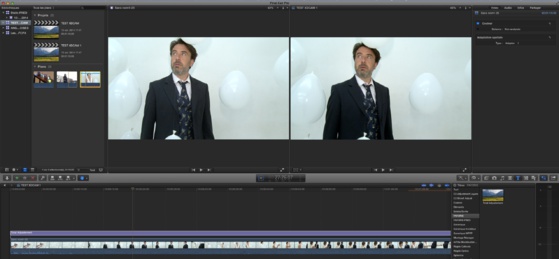
Calque d'effet ou Total Adjustement sous FCPX 10.1.3
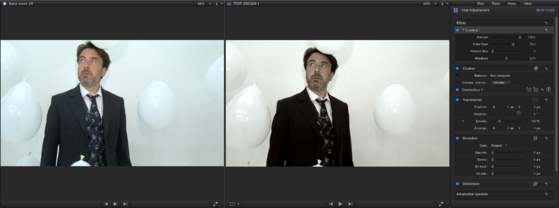
Utilisation du filtre "Combat" de FCPX.
Posez le directement sur le calque d'effet de la timeline.
Pour obtenir un effet plus froid, vous pouvez utiliser l'effet "Acier".

Utilisation du filtre "Combat" sous Final Cut Pro X.
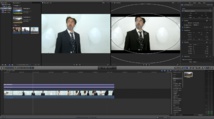
Color Cast : refroidie ou réchauffe la colorimétrie des images.
Protect Skin : garde la teinte des peaux.
Shadows : renforce ou non les noirs de l'image.
Par la suite, rajoutez un deuxième calque d'effet vierge sur le premier pour y ajouter les barres scopes et le vignettage.
- Pour les barre scopes, j'utilise le rognage de l'image ou "Recadrer" pour les versions 10.1 de FCPX.
- Pour le vignetage, il y a un effet "Vignette" dans la palette des effets.

Correction couleur "Effet Film" avec FCPX 10.1.3
- Couleur
- Saturation
- Exposition
Autres articles :
FCPX : Motion 5 : créer un effet Hamilton ou le compositing mode de fusion des images
FCPX : Motion 5 : créer un effet Filmtrip (défilement d'images style pellicule).
FCPX : Réaliser l'effet Sin City ou Pleasantville.
FCPX : Les corrections de couleurs secondaires.
FCPX : Presets de colorimétrie.
FCPX : Techniques avancées du Chroma Key.
FCPX : Travailler en luminance Key.
FCPX : Motion 5 : créer un effet Filmtrip (défilement d'images style pellicule).
FCPX : Réaliser l'effet Sin City ou Pleasantville.
FCPX : Les corrections de couleurs secondaires.
FCPX : Presets de colorimétrie.
FCPX : Techniques avancées du Chroma Key.
FCPX : Travailler en luminance Key.